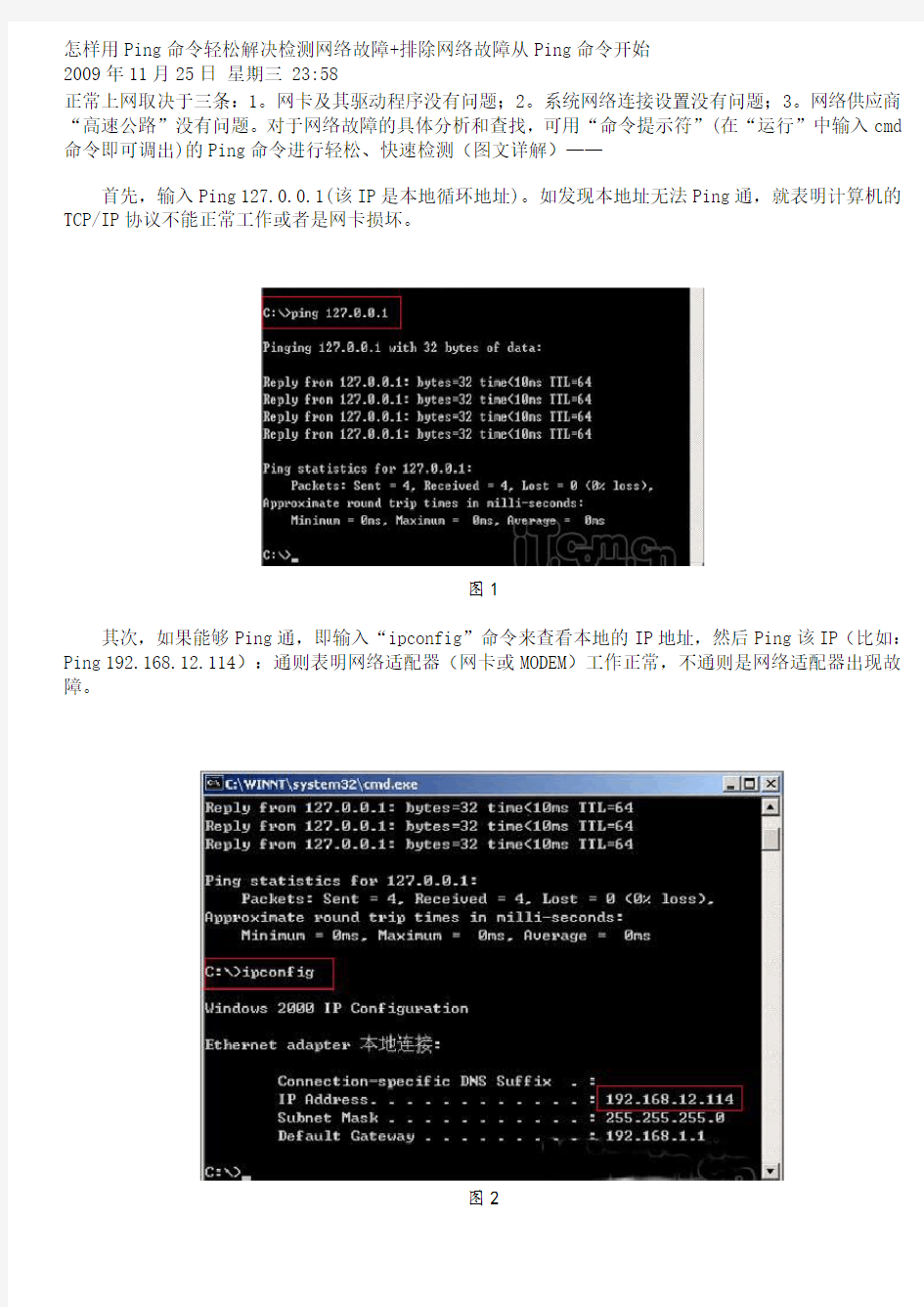

怎样用Ping命令轻松解决检测网络故障+排除网络故障从Ping命令开始
2009年11月25日星期三 23:58
正常上网取决于三条:1。网卡及其驱动程序没有问题;2。系统网络连接设置没有问题;3。网络供应商“高速公路”没有问题。对于网络故障的具体分析和查找,可用“命令提示符”(在“运行”中输入cmd 命令即可调出)的Ping命令进行轻松、快速检测(图文详解)——
首先,输入Ping 127.0.0.1(该IP是本地循环地址)。如发现本地址无法Ping通,就表明计算机的TCP/IP协议不能正常工作或者是网卡损坏。
图1
其次,如果能够Ping通,即输入“ipconfig”命令来查看本地的IP地址,然后Ping该IP(比如:Ping 192.168.12.114):通则表明网络适配器(网卡或MODEM)工作正常,不通则是网络适配器出现故障。
图2
再次,Ping一台同网段计算机的IP,不通则表明网络线路出现故障。若网络中还包含有路由器,则应先Ping路由器在本网段端口的IP:不通则此段线路有问题。通则再Ping路由器在目标计算机所在网段的端口IP:不通则是路由出现故障;通则再Ping目的机IP地址。
图3
最后,检测一个带DNS服务的网络。在Ping通目标计算机的IP地址后,假如仍无法连接到该机,则可Ping该机的网络名(比如Ping https://www.doczj.com/doc/5e2617379.html,):正常情况下会出现该网址所指向的IP,这表明本机的DNS设置正确而且DNS服务器工作正常,反之就可能是其中之一出现了故障。同样,也可通过Ping计算机名来检测WINS解析是否有故障(WINS是将计算机名解析到IP地址的服
务)。
图4
——当以上四个步骤执行完毕后,就可轻易判断出到底是哪个环节出现了故障,并作相应处理。另外,如果想检测网络连接的详细状况,还可以在Ping的地址后面加上-t,这样即可不断地进行Ping的连接,反映出网络连接是否有中断或者丢包的现象出现。
高效排除网络故障从用好Ping命令开始
对于那些从事网络管理与维护工作或者经常上网的朋友来说,遇到网络故障几乎是一件不可避免的事情。面对稀奇古怪的网络故障,相信不少人会感觉到无从下手,于是他们往往会求助各种专业的故障诊断工具,希望能通过这些专业工具快速找到故障原因,以便及时采取措施进行针对性应对。
事实上,无论是什么类型的故障诊断工具,在一些特殊网络故障面前都会显得无能为力;此时,我们所能做的就是依靠自己,从使用Ping命令开始,手工逐步排查故障原因。
着眼顺序,用好Ping命令
尽管Ping命令平时看上去很平凡稀松,但是在关键时刻使用该命令,它有时能发挥出意想不到的作用。当然,要想让Ping命令有效发挥作用,我们首先需要掌握使用该命令排查故障的一些测试顺序,只要依照顺序依次排查,再难解决的网络故障也能被很快解决掉,下面就是使用Ping命令测试故障原因的具体操作顺序:
首先对本地工作站的循环地址127.0.0.1进行ping测试。当遇到一些无法直接找到故障原因的特殊网络故障时,我们首先需要使用Ping命令测试一下本地工作站的循环地址127.0.0.1能否被正常Ping通,倘若该地址无法被正常Ping通的话,那么说明本地工作站的TCP/IP协议程序受到了破坏,或者网卡设备发生了损坏。
此时,我们不妨打开本地工作站系统的设备管理器窗口,从中找到网卡设备选项,并用鼠标右键单击该选项,从弹出的快捷菜单中执行“属性”命令,打开网卡设备的属性设置窗口,在该窗口的“常规”标签页面中我们就能看到当前的网卡工作状态是否正常了(如下图所示)。
当发现网卡工作状态正常的话,那很有可能是本地工作站的TCP/IP协议程序受到了破坏,此时我们不妨打开本地连接属性设置窗口,选中并删除该设置窗口中的TCP/IP协议选项,之后再重新安装
一下TCP/IP协议程序,相信这么一来本地工作站的循环地址127.0.0.1就能被正常Ping通了。
其次对本地工作站的IP地址进行ping测试。在确认127.0.0.1地址能够被Ping通的情况下,我们继续使用Ping命令测试一下本地工作站的静态IP地址是否能被正常Ping通,倘若该地址不能被正常Ping通的话,那么说明本地工作站的网卡参数没有设置正确,或者网卡驱动程序不正确,也有可能是本地的路由表受到了破坏。
此时我们可以重新检查一下本地工作站的网络参数是否设置正确,如果在网络参数设置正确的情况下仍然无法Ping通本地IP地址的话,我们最好重新安装一下网卡设备的原装驱动程序,相信这么一来我们就能正确Ping通本地工作站的静态IP地址了。一旦本地工作站的静态IP地址被顺利Ping 通的话,那就表明本地工作站已经能够加入到局域网网络中了。
接着对本地局域网的默认网关地址进行ping测试。由于本地工作站是通过网关与局域网中的其他工作站进行相互通信的,只有本地工作站与默认网关之间连接正常,才能确保本地工作站与其他工作站通信正常。倘若网关地址能被正常Ping通的话,那就表明本地工作站可以与局域网中的其他工作站进行正常通信。
要是Ping命令操作不成功的话,那很有可能是网关设备自身存在问题,或者是本地工作站与网关之间的线路连接不正常,也有可能是本地工作站与网关没有设置成同一个子网中。此时,我们可以先用专业的线缆测试工具测试一下网络线缆的连通性,在线缆连通性正常的情况下,再检查本地工作站的网络参数是否与网关的参数设置成同一个子网中。
倘若网络参数设置正确的话,我们再从其他工作站Ping一下网关地址,以便确认网关自身是否存在原因,如果局域网中的其他工作站也无法Ping通网关的话,那多半是网关设备自身存在问题,这个时候我们只要将故障排查重点锁定在网关设备上就可以了。
下面对局域网中任意一台远程工作站的IP地址进行ping测试,以便检验本地工作站能否通过网关设备与局域网中的其他工作站进行通信。要是我们发现远程工作站的IP地址无法Ping通的话,那很有可能是远程工作站自身无法响应,或者是远程工作站与网关设备之间的线路连接出现了问题,此时我们可以将网络故障的排查重点聚焦到远程工作站上或者是局域网的网络设备上。
最后对局域网的远程工作站主机名称进行ping测试。在确认能够Ping通远程工作站IP地址的情况下,仍然出现无法访问远程工作站内容的时候,我们就有必要进行这一项测试操作。如果该主机名称无法被Ping成功的话,那很有可能是DNS解析出现了问题,而不是网络连接发生了故障,此时我们不妨把故障检查重点锁定在DNS服务器上。
小提示:为了有效地找出网络故障原因,我们在使用Ping命令进行测试检查时,尽量确保局域网中只配置了一个网关,同时确保本地工作站没有启用IP安全设置策略,这样可以保证Ping命令能够获得正确的测试结果。
着眼安全,停用Ping功能
在网络访问一切正常的情况下,我们有时使用Ping命令测试某个地址的连通性时,会出现Ping 不通的现象,其实这种现象并不能算是网络故障,因为目前不少病毒程序会通过Ping命令向局域网中发送大量的垃圾包,以便实施ddos攻击,而许多服务器或工作站为了远离这样的非法攻击,常常会采取措施将 Ping功能关闭掉,如此一来就会出现在网络访问一切正常的情况下,仍然发生Ping不通的奇怪现象。
为了保护本地工作站的安全,我们在平时可以采取如下措施,确保其他用户无法Ping通本地工作站的IP地址:
首先依次单击“开始”/“设置”/“控制面板”命令,在其后弹出的控制面板窗口中双击“管
理工具”图标,再双击“本地安全策略”项目,之后依次选中其后界面中的“安全设置”、“IP安全策略”选项,在对应“IP安全策略”选项的右侧显示区域中,用鼠标右键单击空白区域,并执行快捷菜单中的“创建IP安全策略”命令,打开如下图所示的创建向导窗口;
单击该窗口中的“下一步”按钮,并将IP安全策略的名称设置为“NoPing”,之后按照向导提示逐步单击“下一步”按钮,完成IP安全策略的创建任务。当创建好IP安全策略后,打开本地工作站系统的组策略编辑界面,在该编辑界面的左侧显示区域依次选择“计算机配置”、“Windows设置”、“安全设置”、“IP安全设置,在本地计算机上”选项,并在该选项的右侧显示区域选中“NoPing”IP 安全策略,并用鼠标右击该选项,从弹出的右键菜单中执行“指派”命令,如此一来本地工作站的Ping 功能就被暂时停止使用了。
小提示:除了通过停用Ping功能来增强本地工作站的安全防范性能外,我们也可以通过伪装Ping命令测试结果的方法,来保护本地工作站或服务器的安全。例如,在进行Ping命令测试时,如果DefaultTTL结果为128的话,我们就能判断目标主机的操作系统类型为Windows系统,如果DefaultTTL 结果为64的话,那目标主机的操作系统类型为Linux系统,根据这样的测试结果信息黑客就有可能实施有针对性地攻击,为此我们可以故意伪装DefaultTTL结果信息,以便给黑客返回一个错误的结果,从而让黑客发动的非法攻击偏离方向。
要伪装DefaultTTL结果信息,我们只要先打开系统的注册表编辑窗口,并依次展开
“HKEY_LOCAL_MACHINE\SYSTEM \CurrentControlSet\Services\Tcpip\Parameters”分支,然后在“Parameters”分支下面创建一个“DefaultTTL”双字节值,再将它的数值设置成其他任意一个数字。
例如在Windows系统下,我们可以尝试将DefaultTTL结果信息设置成“64”,那样一来黑客使用Ping命令测试本地工作站时,还认为本地工作站安装了Linux系统,于是他们可能会针对Linux系统发动攻击,但这样的攻击不会对Windows系统工作站造成任何影响,如此一来本地工作站的安全性就得到了一定程度的保证。
着眼网速,用好pathping
在Windows 2000以上版本的工作站系统中,Ping命令还有一个“兄弟”作伴,这位“兄弟”其实就是平时很少露面的pathping命令,该命令在关键时刻也能帮助我们找到网络故障原因。例如在网络访问速度非常缓慢的情况下,我们使用Ping命令或许根本找不到造成网络访问速度缓慢的故障原
因,此时使用 pathping命令,我们就能轻易地找到究竟在哪一个网络连接环节出现了数据丢包现象。
当我们发现本地工作站上网速度非常缓慢的时候,可以依次单击“开始”/“运行”命令,在弹出的系统运行框中输入“cmd”字符串命令,单击“确定”按钮后,将系统切换到MS-DOS运行状态;
其次在DOS命令行中,输入字符串命令“pathping xxx”(其中“xxx”为本地工作站指定的DNS服务器IP地址),单击回车键后,我们就能从随后的结果信息中看到在访问DNS服务器过程中,中途经过了几个中间路由器(如下图所示)。
并且能清楚地知道究竟在哪一个跳转环节发生了数据丢包或网络延时现象。如果我们发现某一个路由器的数据丢包率非常高的话,那么该路由器很有可能出现了意外,此时我们只要将故障检查重点锁定在对应路由器设备上就可以了。
1、ping命令使用详解 以上就是怎么ping网速的相关介绍,你可以通过上面的说明了解怎么通过ping命令来检测网速,当然如果你想了解更多ping命令的使用方法,你可以输入ping /?,这时会显示所有有关ping命令的参数,具体如下: 用法: ping [-t] [-a] [-n count] [-l size] [-f] [-i TTL] [-v TOS] [-r count] [-s count] [[-j host-list] | [-k host-list]] [-w timeout] [-R] [-S srcaddr] [-4] [-6] target_name 选项: -t Ping 指定的主机,直到停止。 若要查看统计信息并继续操作 - 请键入 Control-Break; 若要停止 - 请键入 Control-C。 -a 将地址解析成主机名。 -n count 要发送的回显请求数。 -l size 发送缓冲区大小。 -f 在数据包中设置“不分段”标志(仅适用于 IPv4)。 -i TTL 生存时间。 -v TOS 服务类型(仅适用于 IPv4。该设置已不赞成使用,且 对 IP 标头中的服务字段类型没有任何影响)。 -r count 记录计数跃点的路由(仅适用于 IPv4)。 -s count 计数跃点的时间戳(仅适用于 IPv4)。 -j host-list 与主机列表一起的松散源路由(仅适用于 IPv4)。 -k host-list 与主机列表一起的严格源路由(仅适用于 IPv4)。 -w timeout 等待每次回复的超时时间(毫秒)。 -R 同样使用路由标头测试反向路由(仅适用于 IPv6)。 -S srcaddr 要使用的源地址。 -4 强制使用 IPv4。 -6 强制使用 IPv6。
测试网速命令必须学会的几个网络测试命令 了解和把握下面几个命令将会有助于您更快地检测到网络故障所在,从而节省时间dota测试模式命令,进步效率。 Ping Ping是测试网络联接状况以及信息包发送和接收状况非常有用的工具,是网络测试最常用的命令。Ping向目标主机(地址)发送一个回送请求数据包显卡测试命令,要求目标主机收到请求后给予答复,从而判定网络的响应时间和本机是否与目标主机(地址)联通。假如执行Ping不成功,则可以猜测故障出现在以下几个方面:网线故障,网络适配器配置不正确,IP地址不正确。假如执行Ping成功而网络仍无法使用,那么题目很可能出在网络系统的软件配置方面,Ping成功只能保证本机与目标主机间存在一条连通的物理路径。 命令格式: ping IP地址或主机名 [-t] [-a] [-n count] [-l size] 参数含义: -t不停地向目标主机发送数据; -a 以IP地址格式来显示目标主机的网络地址; -n count 指定要Ping多少次测试网速的命令声卡测试命令,具体次数由count来指定; -l size 指定发送到目标主机的数据包的大小。 例如当您的机器不能访问Internet,首先您想确认是否是本地局域网的故障。假定局域网的代理服务器IP地址为202.168.0.1测试网络的命令,您可以使用Ping 202.168.0.1命令查看本机是否和代理服务器联通。又如,测试本机的网卡是否正确安装的常用命令是ping 127.0.0.1。 Tracert Tracert命令用来显示数据包到达目标主机所经过的路径,并显示到达每个节点的时间。命令功能同Ping类似测试网速命令,但它所获得的信息要比Ping命令具体得多,它把数据包所走的全部路径、节点的IP以及花费的时间都显示出来。该命令比较适用于大型网络。 命令格式: tracert IP地址或主机名 [-d][-h maximumhops][-j host_list] [-w timeout] 参数含义: -d 不解析目标主机的名字; -h maximum_hops 指定搜索到目标地址的最大跳跃数; -j host_list 按照主机列表中的地址开释源路由; -w timeout 指定超时时间间隔,程序默认的时间单位是毫秒。 例如大家想要了解自己的计算机与目标主机https://www.doczj.com/doc/5e2617379.html,之间具体的传输路径信息,可以在MS-DOS方式输进tracert https://www.doczj.com/doc/5e2617379.html,。 假如我们在Tracert命令后面加上一些参数,还可以检测到其他更具体的信息,例如使用参数-dping命令测试网速,可以指定程序在跟踪主机的路径信息时,同时也解析目标主机的域名。 Netstat Netstat命令可以帮助网络治理员了解网络的整体使用情况。它可以显示当前正在活动的网络连接的具体信息,例如显示网络连接、路由表和网络接口信息dota测试命令,可以
Ping命令大全及使用方法 2006-12-10 21:24 -- Ping命令大全及使用方法 Ping是潜水艇人员的专用术语,表示回应的声纳脉冲,在网络中Ping 是一个十分好用的TCP/IP 工具。它主要的功能是用来检测网络的连通情况和分析网络速度。 Ping有好的善的一面也有恶的一面。先说一下善的一面吧。上面已经说过Ping的用途就是用来检测网络的连同情况和分析网络速度,但它是通过什么来显示连通呢?这首先要了解Ping的一些参数和返回信息。 以下是PING的一些参数: ping [-t] [-a] [-n count] [-l length] [-f] [-i ttl] [-v tos] [-r count] [-s count] [[-j computer-list] | [-k computer-list]] [-w timeout] destination-list -t Ping 指定的计算机直到中断。 -a 将地址解析为计算机名。 -n count 发送 count 指定的 ECHO 数据包数。默认值为 4。 -l length 发送包含由 length 指定的数据量的 ECHO 数据包。默认为 32 字节;最大值是65,527。 -f 在数据包中发送"不要分段"标志。数据包就不会被路由上的网关分段。 -i ttl 将"生存时间"字段设置为 ttl 指定的值。 -v tos 将"服务类型"字段设置为 tos 指定的值。 -r count 在"记录路由"字段中记录传出和返回数据包的路由。count 可以指定最少 1 台,最多 9 台计算机。 -s count 指定 count 指定的跃点数的时间戳。 -j computer-list 利用 computer-list 指定的计算机列表路由数据包。连续计算机可以被中间网关分隔(路由稀疏源)IP 允许的最大数量为 9。 -k computer-list 利用 computer-list 指定的计算机列表路由数据包。连续计算机不能被中间网关分隔(路由
一、Ping 的基础知识 ping 命令相信大家已经再熟悉不过了,但是能把ping 的功能发挥到最大的人却并不是很多,当然我也并不是说我可以让ping 发挥最大的功能,我也只不过经常用ping 这个工具,也总结了一些小经验,现在和大家分享一下。Ping 是潜水艇人员的专用术语,表示回应的声纳脉冲,在网络中Ping 是一个十分好用的TCP/IP工具。它主要的功能是用来检测网络的连通情况和分析网络速度。Ping有好的善的一面也有恶的一面。先说一下善的一面吧。 上面已经说过Ping 的用途就是用来检测网络的连同情况和分析网络速度,但它是通过什么来显示连通呢?这首先要了解Ping的一些参数和返回信息。 二、Ping命令详解 首先需要打开DOS命令界面,通过点击开始菜单中的“运行”选项,输入“cmd”回车即可打开(如下图)。 按确认键后 我们输入ping/?例出ping以下是PING的一些参数(如图):
下面我和大家讲解一下,每个参数意思和使用。 ping [-t] [-a] [-n count] [-l length] [-f] [-i ttl] [-v tos] [-r count] [-s count] [-j computer-list] | [-k computer-list] [-w timeout] destination-list -t Ping指定的计算机直到中断。 -a 将地址解析为计算机名。 -n count 发送count指定的ECHO数据包数。默认值为4。 -l length 发送包含由length指定的数据量的ECHO数据包。默认为32字节;最大值是65,527。 -f 在数据包中发送"不要分段"标志。数据包就不会被路由上的网关分段。 -i ttl 将"生存时间"字段设置为ttl指定的值。 -v tos 将"服务类型"字段设置为tos指定的值。 -r count 在"记录路由"字段中记录传出和返回数据包的路由。count可以指定最少1台,最多9台计算机。 -s count 指定count指定的跃点数的时间戳。 -j computer-list 利用computer-list指定的计算机列表路由数据包。连续计算机可以被中间网关分隔(路由稀疏源)IP允许的最大数量为9。 -k computer-list 利用computer-list指定的计算机列表路由数据包。连续计算机不能被中间网关分隔(路由严格源)IP允许的最大数量为9。 -w timeout 指定超时间隔,单位为毫秒。 destination-list 指定要ping的远程计算机。 三、如何利用PING命令检查网络连通状态 连通问题是由许多原因引起的,如本地配置错误、远程主机协议失效等,当然还包括设备等造成的故障。首先我们讲一下使用Ping命令的步骤。使用Ping 检查连通性有五个步骤: 1.使用ipconfig/all观察本地网络设置是否正确,如图;
反馈信息 Request timed out a.对方已关机:比如在上图中主机A中PING192.168.0.7,或者主机B关机了,在主机A中PING192.168.0.5都会得到超时的信息。 b.对方与自己不在同一网段内,通过路由也无法找到对方,但有时对方确实是存在的,当然不存在也是返回超时的信息。 c.对方确实存在,但设置了ICMP数据包过滤(比如防火墙设置) 怎样知道对方是存在,还是不存在呢,可以用带参数-a的Ping命令探测对方,如果能得到对方的NETBIOS名称,则说明对方是存在的,是有防火墙设置,如果得不到,多半是对方不存在或关机,或不在同一网段内。 d.错误设置IP地址 正常情况下,一台主机应该有一个网卡,一个IP地址,或多个网卡,多个IP地址(这些地址一定要处于不同的IP子网)。但如果一台电脑的“拨号网络适配器”(相当于一块软网卡)的TCP/IP设置中,设置了一个与网卡IP地址处于同一子网的IP地址,这样,在IP 层协议看来,这台主机就有两个不同的接口处于同一网段内。当从这台主机Ping其他的机器时,会存在这样的问题: A.主机不知道将数据包发到哪个网络接口,因为有两个网络接口都连接在同一网段。 B.主机不知道用哪个地址作为数据包的源地址。因此,从这台主机去Ping其他机器,IP层协议会无法处理,超时后,Ping就会给出一个“超时无应答”的错误信息提示。但从其他主机Ping这台主机时,请求包从特定的网卡来,ICMP只须简单地将目的、源地址互换,并更改一些标志即可,ICMP应答包能顺利发出,其他主机也就能成功Ping通这台机器了。 Destination host Unreachable 对方与自己不在同一网段内,而自己又未设置默认的路由,或者网络上根本没有这个地址,比如上例中A机中不设定默认的路由,运行Ping192.168.1.4就会出现“Destination host Unreachable”。 网线出了故障 这里要说明一下“destination host unreachable”和“time out”的区别,如果所经过的路由器的路由表中具有到达目标的路由,而目标因为其他原因不可到达,这时候会出现“time out”,如果路由表中连到达目标的路由都没有,那就会出现“destination host unreachable”。
1)ping命令:ping命令是用来检查网络是否通畅以及网络连接速度的命令,对于黑客来说ping命令是第一个必须掌握的DOS命令,用Ping 命令就是我们给目标IP地址发一个数据包,再根据返回值来判断目标 主机的存在位置及操作系统等。 下面我们来看看它的常用操作。在命令提示框中输入ping,回车。ping 的命令格式如下 C:\Documents and settings\Administrator\ping Usage: ping [-t] [-a] [-n count] [-l size] [-f] [-i TTL] [-v TOS] [-r count] [-s count] [[-j host-list] : [-k host-list]] [-w timeout] target_name 在此,我们只掌握一些基本的有用的参数就行了。 -t表示不间断的向目标IP发送数据包,直到我们按ctrl+c强迫其停止为止。如果你使用的是100M的宽带,而目标IP只是56K的小猫(调制解调器)那要不了多久目标IP就会因为接受不了这么多的数据而掉线,一次攻击就这么实现了。(不过现在已经米有什么人用56K的小 猫了) -l定义发送数据包的大小,默认为32字节,最大为65500字节,再结合上面的-t一起使用,有更好的效果。例如ping 125.213.73.120 -l 65500 -t (注:125.213.73.120为目标IP地址,65500为字节大小,可自行改动.)由于目标IP(125.213.73.120)有防火墙,所以我们ping 不进去显示Request timed out我们可以按Ctrl+C让其停止。 -n 定义向目标IP发送数据包的次数,默认为3次。如果-n和-t 一 起使用,则以放在后面的为准。
如何用ping命令来检测网络问题? ping命令可以说是网络管理中最常用的一个命令行工具了,利用ping可以非常迅速的诊断出网络问题。今天,我就来教大家如何用ping来检测网络问题。 当网络缓慢,上不了网时,请按如下步骤来执行ping命令: 1.ping内网网关 首先要先ping内网的网关地址,确保内网是畅通的。如下图: 内网的丢包率应该为0,有线ping值一般在1ms以内,无线ping值1ms-20ms 之间。如果存在丢包或者ping值很高,那么问题就在内网。需要排查内网网线、环路、交换机等设备问题。 2.ping公网IP 内网没问题时,我们需要再ping下公网的IP地址,从而检测公网是否通畅。如下图,114.114.114.114是一个常用的DNS服务器,由于114在公网上,ping值会比内网高一些,一般在1ms-50ms之间。
114能ping通且ping值正常无丢包,说明外网正常,否则外网异常,需要排查路由器和wan口线路问题。 3.ping公网域名 如果外网可以ping通,但是仍然上不了网,那一般就是dns的问题了。通过ping 域名就可以判断。如图:
正常情况下,可以通过域名解析出IP地址。如果解析不出IP,那说明DNS有问题。如果解析正确,但是仍然不能打开网站,那就是浏览器的原因了。 4.WFilter的网络健康度检测插件 在WFilter的“插件管理“中,有一个网络健康度检测插件,可以自动进行ping、arp、tracert等检测,从而一键检测出绝大部分的网络问题。
网络问题的诊断需要有丰富的经验和清晰的逻辑判断,有好工具要会用才行哦。
Ping使用方法大全 首先从什么是Ping讲起吧! 什么是Ping Ping是典型的网络工具。Ping 是Windows系列自带的一个可执行命令,从98到最新的2003 Server版的计算机都带有这个命令行工具。Ping能够辨别网络功能的某些状态。这些网络功能的状态是日常网络故障诊断的基础。特别是Ping能够识别连接的二进制状态(也就是是否连通)。Ping 命令通过向计算机发送ICMP 回应报文并且监听回应报文的返回,以校验与远程计算机或本地计算机的连接。对于每个发送报文,Ping 最多等待1 秒,并打印发送和接收把报文的数量。比较每个接收报文和发送报文,以校验其有效性。默认情况下,发送四个回应报文,每个报文包含64 字节的数据。Ping向目标主机(地址)发送一个回送请求数据包,要求目标主机收到请求后给予答复,从而判断网络的响应时间和本机是否与目标主机(地址)联通。 ping命令 校验与远程计算机或本地计算机的连接。只有在安装TCP/IP 协议之后才能使用该命令。(TCP/IP 协议应该知道装吧,装系统时就有了,如果万一删了怎么办?还能怎么办,重新装吧!!怎样装,以后再说。。呵呵~~~) ping ip [-t] [-a] [-n count] [-l length] [-f] [-i ttl] [-v tos] [-r count] [-s count] [[-j computer-list] | [-k computer-list]] [-w timeout] destination-list 参数 -t ( 校验与指定计算机的连接,直到用户中断。若要中断可按快捷键:CTRL+C) -a (将地址解析为计算机名。) -n count (发送由count 指定数量的ECHO 报文,默认值为4。) -l length (发送包含由length 指定数据长度的ECHO 报文。默认值为64 字节,最大值为8192 字节。) -f (在包中发送“不分段”标志。该包将不被路由上的网关分段。) -i ttl (将“生存时间”字段设置为ttl 指定的数值。其中:ttl:表示从1到255之间的数) -v tos (将“服务类型”字段设置为tos 指定的数值。) -r count (在“记录路由”字段中记录发出报文和返回报文的路由。指定的Count 值最小可以是1,最大可以是9 。) 例: C:\Documents and Settings\Administrator>ping 169.254.190.92 -r 4
上机一Ping与IPconfig命令的使用 1.Ping命令 1.1 命令格式 ping [-t] [-a] [-n count] [-l size] [-f] [-i TTL] [-v TOS] [-r count] [-s count] [[-j host-list] | [-k host-list]] [-w timeout] [-R] [-S srcaddr] [-4] [-6] target_name 1.2 实验内容 (1)-t参数 该参数的意思是一直用ping命令去测试某个地址或某个服务器,直到用户按Ctrl+C 强制中断。如:ping https://www.doczj.com/doc/5e2617379.html, –t。 操作要求:请用该参数去ping某台计算机,并用CTRL+C中断,然后查看Ping的情况。 (2)-a参数 解析计算机NetBios名。如:ping -a 192.168.1.21。 操作要求:请用该参数去Ping某台计算机,并查看该台计算机的NetBios名。 (3)-n count参数 发送count指定的Echo数据包数。在默认情况下,一般都只发送四个数据包,通过这个命令可以自己定义发送的个数,对衡量网络速度很有帮助,比如想测试发送50个数据包的返回的平均时间为多少,最快时间为多少,最慢时间为多少就可以通过以下获知:ping -n 50 202.103.96.68 操作要求:请用该命令测试发送100个数据包到某台计算机的时间。 (4)-l size参数 定义echo数据包大小。在默认的情况下windows的ping发送的数据包大小为32byt,可以自己定义它的大小,但有一个大小的限制,就是最大只能发送65500byt,也许有人会问为什么要限制到65500byt,因为Windows系列的系统都有一个安全漏洞(也许还包括其他系统)就是当向对方一次发送的数据包大于或等于65532时,对方就很有可能当机,所以微软公司为了解决这一安全漏洞于是限制了ping的数据包大小。虽然微软公司已经做了此限制,但这个参数配合其他参数以后危害依然非常强大,比如可以通过配合-t参数来实现一个带有攻击性的命令。 ping -l 500 192.168.1.1 操作要求:请用该参数发送一个自己定义大小的数据包到某台计算机。 (5)-i TTL 参数 指定TTL值在对方的系统里停留的时间。此参数同样是帮助检查网络运转情况的。 (6)-r count 参数 在“记录路由”字段中记录传出和返回数据包的路由。在一般情况下发送的数据包是通过一个个路由才到达对方的,但到底是经过了哪些路由呢?通过此参数就可以设定想探测经过的路由的个数,不过限制在了9个,也就是说只能跟踪到9个路由,如: ping -n 1 -r 9 202.96.105.101 (发送一个数据包,最多记录9个路由) 操作要求:请用该参数去Ping某台计算机,并指经过的路由数。
PING命令使用方法详解 PING命令的功能是验证本地计算机与远程计算机(或者是局域网内的计算机)的连接。该命令只有在安装了TCP/IP协议后才可以使用。 依次单击“开始”→“运行”,弹出“运行”对话框,在窗口中输入“CMD”,打开命令行窗口,在命令中输入“ping /?”得到PING命令用法帮助如下: Usage: ping [-t] [-a] [-n count] [-l size] [-f] [-i TTL] [-v TOS][-r count] [-s count] [[-j host-list] | [-k host-list]] [-w timeout] target_name Options: -t Ping the specified host until stopped. To see statistics and continue - type Control-Break; To stop - type Control-C. -a Resolve addresses to hostnames. -n count Number of echo requests to send. -l size Send buffer size. -f Set Don't Fragment flag in packet. -i TTL Time To Live. -v TOS Type Of Service. -r count Record route for count hops. -s count Timestamp for count hops. -j host-list Loose source route along host-list. -k host-list Strict source route along host-list. -w timeout Timeout in milliseconds to wait for each reply. Ping命令参数中文含义如下: -t Ping 指定的计算机直到中断。 -a 将地址解析为计算机名。 -n count 发送count指定的ECHO数据包数。默认值为4。 -l size 发送包含由size指定的数据量的ECHO数据包。默认为32字节,可选值为65,527 -f 在数据包中发送“不要分段”标志。数据包就不会被路由上的网关分段 -i TTL 将“生存时间”字段设置为TTL指定的值。 -v TOS 将“服务类型”字段设置为TOS指定的值。 -r count 在“记录路由”字段中记录传出和返回数据包的路由。Count可以指定最少1台,最多9台计算机。 -s count 指定count指定的跃点的时间戳。 -j host-list 利用host-list指定的计算机列表路由数据包。连续计算机可以被中间网关分隔IP允许的最大数量为9。 -k host-list 利用host-list指定的计算机列表路由数据包。连续计算机不能被中间网关分隔IP允许的最大数量为9。 -w timeout 指定超时间隔,单位为毫秒。 Ping命令用法举例: 1、Ping IP址 依次单击“开始”→“运行”,弹出“运行”对话框,在窗口中输入“CMD”,打开命令行
常用的网络测试命令 在进行各类网络实验和网络故障排除时,经常需要用到相应的测试工具。网络测试工具基本上分为两类:专用测试工具和系统集成的测试命令,其中,专用测试工具虽然功能强大, 但价格较为昂贵,主要用于对网络的专业测试。对于网络实验和平时的网络维护来说,通过熟练掌握由系统(操作系统和网络设备)集成的一些测试命令,就可以判断网络的工作状态和常见的网络故障。我们以 Windows XP 为例,介绍一些常见命令的使用方法。 1 Ping网络连通测试命令 1.1 Ping 命令的功能 Ping 是网络连通测试命令,是一种常见的网络工具。用这种工具可以测试端到端的连 通性,即检查源端到目的端网络是否通畅。该命令主要是用来检查路由是否能够到达,Ping 的原理很简单,就是通过向计算机发送Internet控制信息协议(ICMP )从源端向目的端发 出一定数量的网络包,然后从目的端返回这些包的响应,以校验与远程计算机或本地计算机 的连接情况。对于每个发送网络包,Ping 最多等待 1 秒并显示发送和接收网络包的数量, 比较每个接收网络包和发送网络包,以校验其有效性。默认情况下,发送四个回应网络包。 由于该命令的包长非常小,所以在网上传递的速度非常快,可以快速的检测要去的站点是否可达,如果在一定的时间内收到响应,则程序返回从包发出到收到的时间间隔,这样根据时间间隔就可以统计网络的延迟。如果网络包的响应在一定时间间隔内没有收到,则程序认为包丢失,返回请求超时的结果。这样如果让Ping 一次发一定数量的包,然后检查收到相应 的包的数量,则可统计出端到端网络的丢包率,而丢包率是检验网络质量的重要参数。 一般在去某一站点是可以先运行一下该命令看看该站点是否可达。如果执行Ping不成功,则可以预测故障出现在以下几个方面: 网线是否连通 网络适配器配置是否正确 IP 地址是否可用 如果执行Ping 成功而网络仍无法使用,那么问题很可能出在网络系统的软件配置方面,Ping 成功只能保证当前主机与目的主机间存在一条连通的物理路径。它的使用格式是在命 令提示符下键入: ping IP 地址或主机名,执行结果显示响应时间,重复执行这个命令,可以 发现 Ping 报告的响应时间是不同的。 如果网络管理员和用户的Ping 命令都失败了, Ping 命令显示的出错信息是很有帮助的, 可以指导进行下一步的测试计划。这时可注意 Ping 命令显示的出错信息,这种出错信息通常分 为三种情况: (1) unknown host(不知名主机),该远程主机的名字不能被DNS(域名服务器)转换成ip 地址。网络故障可能为 DNS 有故障,或者其名字不正确,或者网络管理员的系统与远程 主机之间的通信线路有故障。 (2)network unreachable (网络不能到达),这是本地系统没有到达远程系统的路由,可 用 netstat-rn 检查路由表来确定路由配置情况。
ping命令的用法大全! 1)如何查看本机所开端口: 用netstat -an命令查看!再stat下面有一些英文,我来简单说一下这些英文具体都代表什么~ LISTEN:侦听来自远方的TCP端口的连接请求 SYN-SENT:再发送连接请求后等待匹配的连接请求 SYN-RECEIVED:再收到和发送一个连接请求后等待对方对连接请求的确认 ESTABLISHED:代表一个打开的连接 FIN-WAIT-1:等待远程TCP连接中断请求,或先前的连接中断请求的确认 FIN-WAIT-2:从远程TCP等待连接中断请求 CLOSE-WAIT:等待从本地用户发来的连接中断请求 CLOSING:等待远程TCP对连接中断的确认 LAST-ACK:等待原来的发向远程TCP的连接中断请求的确认 TIME-WAIT:等待足够的时间以确保远程TCP接收到连接中断请求的确认 CLOSED:没有任何连接状态 ××××××××××××××××××××××××××××××××××××××××××××× 2)如何获得一个IP地址的主机名? 利用ping -a ip 命令查看!再第一行的pinging后面的『ip』前面的英文就是对方主机名! 同样道理,利用ping machine_name也可以得到对方的ip 获得一个网站的ip地址的方法是:ping https://www.doczj.com/doc/5e2617379.html, 比如想知道sohu的ip,就用ping https://www.doczj.com/doc/5e2617379.html,来查看就可以了~ 顺便说一句:如果返回:Reply from *.*.*.*: TTL expired in transit的话,呵呵,代表TTL(生命周期)在传输过程中过期 什么意思呢?我来解释一下! 导致这个问题出现的原因有两个:1)TTL值太小!TTL值小于你和对方主机之间经过的路由器数目。2)路由器数量太多,经过路由器的数量大于TTL值! 呵呵,其实这两点是一个意思!只不过说法不同而已! ××××××××××××××××××××××××××××××××××××××××××××× 3)如何查看本机的ip地址? 用ipconfig来查看就可以! 也可以再Windows中的开始菜单,运行中输入winipcfg,同样可以看到自己的ip
实验二《网络连通测试命令Ping的使用》 学院_________商学院______ 班级_______11级_________专业____电子商务_________ 姓名_____胡玮霖____________ 学号_______M01114122___________ 指导教师_______________ 实验时间:第15 周 实验地点:社科C605 1.实验要求与目的: 1)熟悉网络连通测试命令Ping的启动方法; 2)熟悉网络连通测试命令Ping的常用功能与应用场合。 2.实验内容: 1)写出网络连通测试命令Ping的至少2种启动方式(须含插图); 2)请用网络连通测试命令Ping测试百度网站的IP地址并解释返回结果的 含义(须含插图); 3)通过网络连通测试命令Ping测试您的计算机上的TCP/IP协议是否安装 正确(须含插图)。如果要测试网卡又该如何做? 3.实验主要仪器设备及材料: 4.实验步骤与结果:(详细) (1)网络联通测试命ping 的启动方式 方法一
方法二
(2)网络连通测试命令Ping测试百度网站的IP地址 (3)网络连通测试命令Ping测试计算机上的TCP/IP协议是否安装正确
(4)网络连通测试命令Ping测试网卡是否工作正常Ping 本机IP地址172.19.168.39
5.实验心得: 通过这个实验,使我初步掌握和了解了……….。例如: 1)网络连通测试命令Ping的启动方法; 2)网络连通测试命令Ping的常用功能与应用场合。6.意见与建议: 附: 实验邮箱dzswxt2012@https://www.doczj.com/doc/5e2617379.html,,密码dzswxt2012
Ping命令全解 用于Windows下的Ping指令相信大家已经再熟悉不过了,但是能把Ping的功能发挥到最大的人却并不是很多。这里,我们参照Ping指令的辅助说明来给大家讲讲使用Ping时会用到的技巧(Ping只有在安装了TCP/IP通讯协议以后才可以使用): Ping [-t] [-a] [-n count] [-l length] [-f] [-i ttl] [-v tos] [-r count] [-s count] [[-j computer-list] | [-k computer-list]] [-w timeout] destination-list 下面我们对其参数进行解释: -t Ping the specified host until stopped.To see statistics and continue - type Control-Break;To stop - type Control-C. 不停的Ping地方主机,直到你按下Ctrl+C。 此功能没有什么特别的技巧,不过可以配合其他参数使用,这将在下面提到。 -a Resolve addresses to hostnames. 解析计算机NetBIOS名。 例:C:\>Ping -a 192.168.1.21 Pinging https://www.doczj.com/doc/5e2617379.html, [192.168.1.21] with 32 bytes of data: Reply from 192.168.1.21: bytes=32 time<10ms TTL=254 Reply from 192.168.1.21: bytes=32 time<10ms TTL=254 Reply from 192.168.1.21: bytes=32 time<10ms TTL=254 Reply from 192.168.1.21: bytes=32 time<10ms TTL=254 Ping statistics for 192.168.1.21: Packets: Sent = 4, Received = 4, Lost = 0 (0% loss),Approximate round trip times in milli-seconds: Minimum = 0ms, Maximum = 0ms, Average = 0ms 从上面就可以知道IP为192.168.1.21的计算机NetBIOS名为https://www.doczj.com/doc/5e2617379.html,。 -n count Number of echo requests to send. 发送count指定的Echo数据包数。 在默认情况下,一般都只发送四个数据包,通过这个命令可以自己定义发送的个数,对衡量网络速度很有帮助,比如我们想测试发送50个数据包的返回的平均时间为多少,最快时间为多少,最慢时间为多少就可以通过以下得知: C:\>Ping -n 50 202.103.96.68 Pinging 202.103.96.68 with 32 bytes of data: Reply from 202.103.96.68: bytes=32 time=50ms TTL=241 Reply from 202.103.96.68: bytes=32 time=50ms TTL=241 Reply from 202.103.96.68: bytes=32 time=50ms TTL=241 Request timed out. ……………… Reply from 202.103.96.68: bytes=32 time=50ms TTL=241 Reply from 202.103.96.68: bytes=32 time=50ms TTL=241 Ping statistics for 202.103.96.68: Packets: Sent = 50, Received = 48, Lost = 2 (4% loss),Approximate round trip times in milli-seconds: Minimum = 40ms, Maximum = 51ms, Average = 46ms
Ping命令的原理与作用 Ping命令可以测试计算机名和计算机的IP地址,验证与远程计算机的连接,通过向计算机发送 ICMP( Internet Control and Message Protocal,因特网控制消息/错误报文协议)回应数据包 并且回应数据包的返回时间,以校验与远程计算机或本地计算机的连接情况。对于每个发送报文, 默认情况下发送4个回应数据包,每个数据包包含32字节的数据,计算机安装了TCP/IP 协议后才可以使用。 Ping命令可以通过“Ping 网站网址”得到该网站的IP,通过“Ping 网站IP”可以得到该网站的域名。 Ping 命令的使用及其参数 Ping [-t] [-a] [-n count] [-l length] [-f] [-i ttl] [-v tos] [-r count] [-s count] [[-j computer-list] | [-k computer-list]] [-w timeout] destination-list Ping不带参数 只显示与远程计算机或本地计算机的连接情况,默认向目标机发送4个报文。 -t -t的作用是向指定计算机不停地发送数据包,按Ctrl+Break快捷键可以查看统计信息并继续运行, 按Ctrl+C快捷键可中止运行,如图2-13所示。 -a -a的作用是将地址解析为计算机名,就是以IP的格式显示网络地址 -n count 指发送count 指定的 ECHO 数据包数,默认发送4次,其中count为正整数 -l length 指发送包含由 length 指定的数据量的ECHO数据包,就是指发送数据包的大小,默认为 32 字节,最大值是 65 527 -f 指在数据包中发送“不要分段”标志。使用-f,数据包就不会被路由上的网关分段,是一种快速方式Ping,使得Ping 输出数据包的速度和数据包从远程主机返回一样快,或者更快,达到100次/s。
Ping命令的使用大全 “Ping”命令是我们在判断网络故障常用的命令,但您真正明白这个命令运行后会发生什么,以及出现的各种信息说明了什么吗?其实熟练的掌握Ping命令的各种技巧可以帮助你解决很多网络故障。下面我们就来详细的了解一下Ping命令。 工具/原料 windows 自带 步骤/方法 1.它是用来检查网络是否通畅或者网络连接速度的命令。作为一个生活 在网络上的管理员或者黑客来说,ping命令是第一个必须掌握的DOS命 令,它所利用的原理是这样的:网络上的机器都有唯一确定的IP地址,我们给目标IP地址发送一个数据包,对方就要返回一个同样大小的数据包,根据返回的数据包我们可以确定目标主机的存在,可以初步判断目标主机的操作系统等。下面就来看看它的一些常用的操作。先看看帮助吧,在 DOS窗口中键入:ping /? 回车,出现如图1所示的帮助画面。 图1 在此,我们只掌握一些基本的很有用的参数就可以了. -t 表示将不间断向目标IP发送数据包,直到我们强迫其停止。试想,如果你使用100M的宽带接入,而目标IP是56K的小猫,那么要不了多久,目标IP就因为承受不了这么多的数据而掉线,呵呵,一次攻击就这么简 单的实现了。 -l 定义发送数据包的大小,默认为32字节,我们利用它可以最大定义到65500字节。结合上面介绍的-t参数一起使用,会有更好的效果哦。
-n 定义向目标IP发送数据包的次数,默认为3次。如果网络速度比较慢,3次对我们来说也浪费了不少时间,因为现在我们的目的仅仅是判断目标IP是否存在,那么就定义为一次吧。说明一下,如果-t 参数和 -n 参数一起使用,ping命令就以放在后面的参数为标准,比如“ping IP -t -n 3”,虽然使用了-t参数,但并不是一直ping下去,而是只ping 3次。另外,ping命令不一定非得ping IP,也可以直接ping主机域名,这样就可以得到主机的IP。 下面我们举个例子来说明具体用法,如图2。 这里 time=2表示从发出数据包到接受到返回数据包所用的时间是2秒,从这里可以判断网络连接速度的大小。从TTL的返回值可以初步判断被ping 主机的操作系统,之所以说“初步判断”是因为这个值是可以修改的。这里TTL=32表示操作系统可能是win98。 2.ping命令使用举例 ①ping 自己机器的例子 ping本机的IP地址,此例中本机的IP地址为:“10.1.1.253” 图3上图是ping通的情况 ②ping网关/路由器的例子(图4) ping网关/路由器的IP地址,此例中网关/路由器的IP地址为: “10.1.1.254”
实验1常用网络命令 1.ping命令 ping是个使用频率极高的实用程序,主要用于确定网络的连通性。这对确定网络是否正确连接,以及网络连接的状况十分有用。简单的说,ping就是一个测试程序,如果ping运行正确,大体上就可以排除网络访问层、网卡、Modem的输入输出线路、电缆和路由器等存在的故障,从而缩小问题的范围。 ping能够以毫秒为单位显示发送请求到返回应答之间的时间量。如果应答时间短,表示数据报不必通过太多的路由器或网络,连接速度比较快。ping还能显示TTL(Time To Live,生存时间)值,通过TTL 值可以推算数据包通过了多少个路由器。 (1) 命令格式 ping主机名 ping域名 ping IP地址 如图所示,使用ping命令检查到I的计算机的连通性,该例为连接正常。共发送了四个测试数据包,正确接收到四个数据包。 (2) ping命令的基本应用 一般情况下,用户可以通过使用一系列ping命令来查找问题出在什么地方,或检验网络运行的情况。下面就给出一个典型的检测次序及对应的可能故障: ① 如果测试成功,表明网卡、TCP/IP协议的安装、IP地址、子网掩码的设置正常。如果测试不成功,就表示TCP/IP的安装或设置存在有问题。 ②ping 本机IP地址 如果测试不成功,则表示本地配置或安装存在问题,应当对网络设备和通讯介质进行测试、检查并排除。 ③ping局域网内其他IP 如果测试成功,表明本地网络中的网卡和载体运行正确。但如果收到0个回送应答,那么表示子网掩码不正确或网卡配置错误或电缆系统有问题。 ④ping 网关IP 这个命令如果应答正确,表示局域网中的网关路由器正在运行并能够做出应答。 ⑤ping 远程IP 如果收到正确应答,表示成功的使用了缺省网关。对于拨号上网用户则表示能够成功的访问Internet(但不排除ISP的DNS会有问题)。 ⑥ping localhost ⑦ping 对此域名执行Ping命令,计算机必须先将域名转换成IP地址,通常是通过DNS服务器。如果这里出现故障,则表示本机DNS服务器的IP地址配置不正确,或它所访问的DNS服务器有故障如果上面所列出的所有ping命令都能正常运行,那么计算机进行本地和远程通信基本上就没有问题了。但是,这些命令的成功并不表示你所有的网络配置都没有问题,例如,某些子网掩码错误就可能无法用这些方法检测到。
PING 命令详解及应用举例 一、Ping 的基础知识 ping 命令相信大家已经再熟悉不过了,但是能把ping 的功能发挥到最大的人却并不是很多,当然我也并不是说我可以让ping 发挥最大的功能,我也只不过经常用ping 这个工具,也总结了一些小经验,现在和大家分享一下。Ping 是潜水艇人员的专用术语,表示回应的声纳脉冲,在网络中Ping 是一个十分好用的TCP/IP 工具。它主要的功能是用来检测网络的连通情况和分析网络速度。Ping 有好的善的一面也有恶的一面。先说一下善的一面吧。 上面已经说过Ping 的用途就是用来检测网络的连同情况和分析网络速度,但它是通过什么来显示连通呢?这首先要了解Ping 的一些参数和返回信息。二、Ping 命令详解 首先需要打开DOS 命令界面,通过点击开始菜单中的“运行”选项,输入“cmd 回车即可打开(如下图)。 回车后 我们输入ping /? 例出ping 以下是PING 的一些参数(如图):
下面我和大家讲解一下,每个参数意思和使用。 ping [-t] [-a] [-n count] [-l length] [-f] [-i ttl] [-v tos] [-r count] [-s count] [-j computer-list] | [-k computer-list] [-w timeout] destination-list -t Ping 指 定的计算机直到中断。 -a 将地址解析为计算机名。 -n count 发送coun t 指定的ECHO 数据包数。默认值为4。 -l length 发送包含由length 指定的数据量的ECHO 数据包。默认为32 字节;最大值是65,527。 -f 在数据包中发送"不要分段"标志。数据包就不会被路由上的网关分段。 -i ttl 将"生存时间"字段设置为ttl 指定的值。 -v tos 将"服务类型"字段设置为tos 指定的值。 -r count 在"记录路由"字段中记录传出和返回数据包的路由。count 可以指定最少1 台,最多9 台计算机。 -s count 指定count 指定的跃点数的时间戳。 -j computer- list 利用computer-list 指定的计算机列表路由数据包。连续计算机可以被中间网关分隔(路由稀疏源)IP 允许的最大数量为9。 -k computer- list 利用computer-list 指定的计算机列表路由数据包。连续计算机不能被中间网关分隔(路由严格源)IP 允许的最大数量为9。 -w timeout 指定超时间隔,单位为毫秒。 destination-li st 指定要ping 的远程计算机。 三、如何利用PING 命令检查网络连通状态:★★★★★ 连通问题是由许多原因引起的,如本地配置错误、远程主机协议失效等,当然还包括设备等造成的故障。首先我们讲一下使用Ping 命令的步骤。使用Ping 检查连通性有五个步骤: 1. 使用ipconfig /all 观察本地网络设置是否正确,如图; 2. Ping 127.0.0.1,127.0.0.1 回送地址Ping 回送地址是为了检查本地的TCP/IP